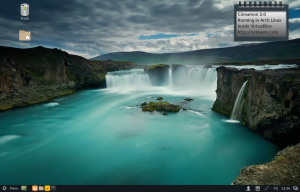Disabilita le condivisioni amministrative in Windows 10, Windows 8 e Windows 7
Per impostazione predefinita, Windows crea alcune cartelle condivise nascoste. Queste cartelle sono identificate da un simbolo del dollaro ($) alla fine del nome della condivisione e quindi sono nascoste. Le condivisioni nascoste sono quelle che non sono elencate quando si osservano le condivisioni di rete su un computer nel nodo Rete di Esplora file o utilizzando il comando net view. Windows 10, Windows 8, Windows 7 e persino Vista e XP creano condivisioni amministrative nascoste che gli amministratori, i programmi e i servizi possono utilizzare per gestire l'ambiente del computer in rete. In questo articolo, vorrei condividere con voi due modi per disabilitare queste condivisioni.
Annuncio
Per impostazione predefinita, Windows può abilitare le seguenti condivisioni amministrative nascoste:
- Partizioni o volumi di root
- La cartella principale del sistema
- La quota FAX$
- La quota IPC$
- La quota di PRINT$

Qualsiasi utente con accesso amministrativo sul tuo computer locale o dominio Active Directory (se è connesso) può accedere a qualsiasi partizione sul tuo PC a tua insaputa e senza che tu condivida esplicitamente una cartella purché abbia il tuo account utente credenziali. Tutte le partizioni sono condivise per gli amministratori nei sistemi operativi Windows NT a causa della funzionalità di condivisione amministrativa.
Non mi piace questo comportamento predefinito e disabilito sempre le condivisioni amministrative subito dopo l'installazione. Ci sono due modi per disabilitarli.
Disabilitare le condivisioni amministrative utilizzando il servizio "Server".
Il server Il servizio è responsabile di tutte le condivisioni disponibili sul PC, comprese le condivisioni amministrative. Se non prevedi di utilizzare affatto la condivisione di file e stampe sul tuo PC, puoi disabilitare il servizio Server. Questo rimuoverà l'accesso a qualsiasi cartella condivisa dal tuo sistema operativo Windows.
Per disabilitare il servizio Server:
- premere Vincita + R tasti di scelta rapida sulla tastiera e digitare quanto segue nella finestra di dialogo Esegui:
servizi.msc
premere accedere.

- Scorri verso il basso il riquadro di destra fino al servizio Server e fai doppio clic su di esso.

- Nella finestra di dialogo Proprietà server, cambia il tipo di avvio da Automatico a Disabilitato:

- Ora fai clic sul pulsante Interrompi:

- Fare clic su OK e il gioco è fatto.
Ora tutte le condivisioni di Windows non saranno accessibili.
Questa soluzione potrebbe non essere adatta per gli utenti che desiderano eliminare le condivisioni amministrative ma desiderano mantenere le proprie cartelle e stampanti condivise accessibili dalla rete. Questi utenti possono utilizzare la seconda soluzione di seguito.
Disabilita le condivisioni amministrative utilizzando un tweak del Registro di sistema
- Aprire Editor del Registro di sistema.
- Vai alla seguente chiave di registro:
HKEY_LOCAL_MACHINE\SYSTEM\CurrentControlSet\Services\LanmanServer\Parameters
Suggerimento: vedi come passare alla chiave di registro desiderata con un clic.
- Crea qui un nuovo valore DWORD, denominato AutoShareWks. Lascia i suoi dati di valore come 0:

- Riavvia il tuo PC.
Lo stesso può essere fatto usando Winaero Tweaker. Vai in Rete -> Condivisioni amministrative:
Utilizzare questa opzione per evitare la modifica del Registro di sistema.
Questo è tutto. Indipendentemente dal metodo utilizzato, le condivisioni amministrative verranno disabilitate.